问题:续接上一篇。说干咱就干呀,勤勤恳恳写程序呀!
目标:安装python和pycharm。要编写并运行python程序就需要电脑有开发工具和运行环境,所以此篇就是安装编辑和运行python程序的软件。
解决方案:我的电脑情况:Win10 64位。针对电脑情况下载对应的软件,这很重要。
一、安装python。
1、官网上下载安装程序。https://www.python.org/downloads/ 选择3.6.5版本,下载64位安装程序。
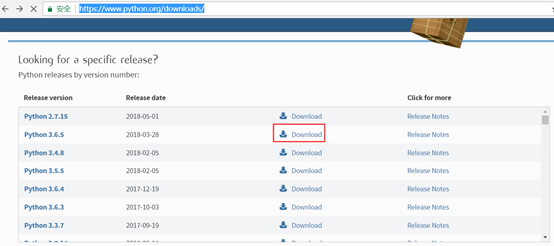

2、运行安装程序python-3.6.5-amd64.exe文件。可以选择自定义安装,记得选择“Add python 3.6 to PATH”。其它操作与一般程序没什么特别的,一路安装至结束即可。
3、检验python安装结果。在CMD中查看python安装情况,按“Win + R”快捷键。在打开的“运行”对话框中,输入“cmd”按回车,进入如下界面,输入python即可查看python安装情况。如果安装成功,则显示python 3.6.5 的版本信息。
二、安装pycharm
1、官网上下载安装程序。https://www.jetbrains.com/pycharm/
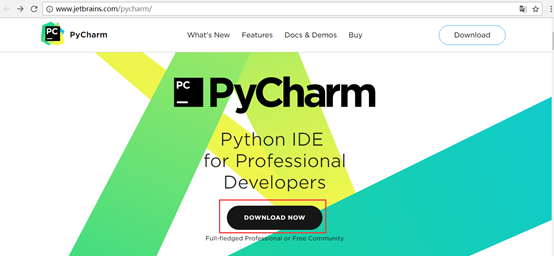
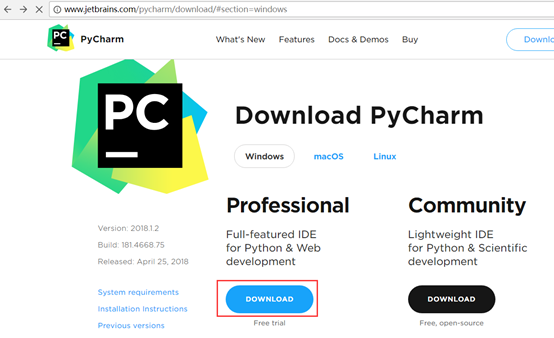

2、运行安装程序pycharm-professional-2018.1.2.exe文件。可以选择安装目录。其它操作与一般程序没什么特别的,一路安装至结束即可。
3、安装结束后,需要激活码激活或者选择试用。
激活可参考:https://blog.csdn.net/u014044812/article/details/78727496
至此,python的开发工具和运行环境就安装好了,好期待下一篇实现第一个python“Hello world!”。